Call Corder 2.1
عن طريق هذا البرنامج تستطيع تسجيل المكالمات الهاتفية الواردة أو الصادرة التي تتم عن طريق أي خط هاتف مشبوك بجهازك والتسجيل يتم أتوماتيكيا أو يدويا حسب اختيارك دون أن يشعر الطرف الأخر بالتسجيل مع إمكانية حفظ هذه التسجيلات على قرصك الصلب والاستماع إليها لاحقا.البرنامج متوافق مع جميع اصدارات ويندوز
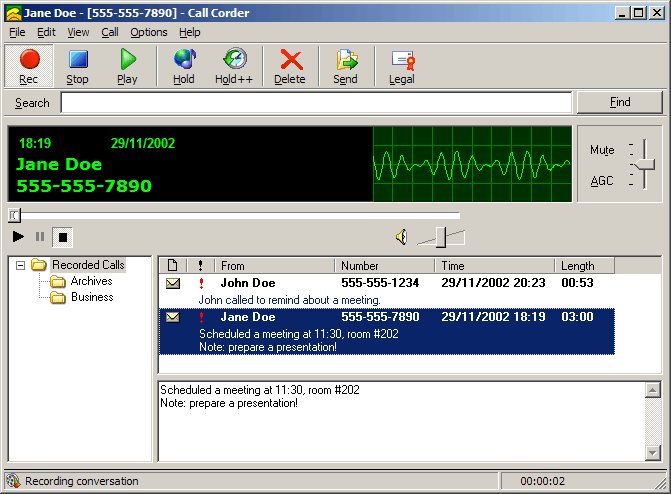
بعد تحميل البرنامج من الإنترنت قم بتثبيته وذلك بالنقر عليه مرتين وبعد ذلك قم بتشغيله وذلك باختياره من قائمة البرامج وستظهر لك واجهة البرنامج كما صورة الشكل رقم 1 المرفق مع هذا الشرح، وستظهر لك نافذة إعدادات البرنامج وليس مطلوب منك سوى الضغط على زر التالي حتى تختفي نافذة الإعدادات.
الآن اصبح البرنامج جاهزاً للعمل وقبل أن تبدأ في تسجيل أي مكالمة يجب أن تتأكد من قيامك بتوصيل سلك الهاتف إلى جهازك.
الخيار Rec
وظيفته بدء تسجيل المكالمة يدويا سواء عند استقبالك لمكالمة أو عند رغبتك في الاتصال.
الخيار Stop
وظيفته إيقاف التسجيل والخيار Play
لتشغيل والاستماع إلى التسجيل ولحفظ التسجيل على قرصك الصلب اختر File
ثم Save as وحدد مكان الحفظ على قرصك.
البرنامج معد للعمل أتوماتيكيا فإذا وردتك مكالمة فسيعمل من نفسه ويقوم بالتسجيل وأيضا إيقاف التسجيل فور انتهاء المكالمة.
هناك طريقة اسهل للتعامل مع البرنامج وهي بالنقر بزر الماوس الأيمن على أيقونة البرنامج في شريط المهام وستظهر لك قائمة خيارات مختصرة كما في الصورة الثانية المرفقة مع هذا الشرح وخيارات هذه القائمة هي كما يلي:
إذا أردت فتح واجهة البرنامج الرئيسية انقر على Call-Corder
للحصول على مساعدة حول البرنامج باللغة الإنجليزية استخدم Help
للبدء بتسجيل مكالمة استخدم الخيار Record
ولإيقاف التسجيل انقر على الخيار Stop
ولتشغيل التسجيل للاستماع إليه انقر على Play
إذا أردت الاتصال بالإنترنت فإنك لن تتمكن من ذلك بسبب أن البرنامج يستخدم المودم للعمل ولتحرير المودم لتتمكن من الاتصال بالإنترنت انقر على الخيار Release Modem
إذا أردت الوصول إلى إعدادات البرنامج وتغيير أي خصائص فانقر على Configuration
وللحصول على تقرير حول المكالمات التي تابعها البرنامج استخدم الخيار Diagnostics
ولإيقاف عمل البرنامج وإزالته من شريط المهام استخدم الخيار Exit
Download
1.4 MB
http://www.voicecallcentral.co.uk/download/callcorder.exe
عن طريق هذا البرنامج تستطيع تسجيل المكالمات الهاتفية الواردة أو الصادرة التي تتم عن طريق أي خط هاتف مشبوك بجهازك والتسجيل يتم أتوماتيكيا أو يدويا حسب اختيارك دون أن يشعر الطرف الأخر بالتسجيل مع إمكانية حفظ هذه التسجيلات على قرصك الصلب والاستماع إليها لاحقا.البرنامج متوافق مع جميع اصدارات ويندوز
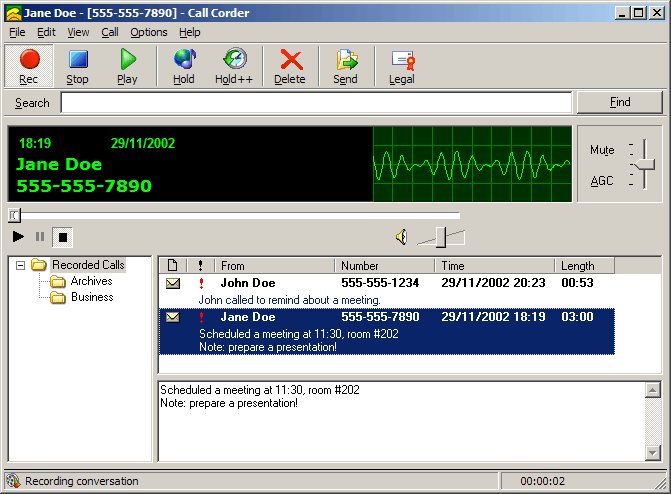
بعد تحميل البرنامج من الإنترنت قم بتثبيته وذلك بالنقر عليه مرتين وبعد ذلك قم بتشغيله وذلك باختياره من قائمة البرامج وستظهر لك واجهة البرنامج كما صورة الشكل رقم 1 المرفق مع هذا الشرح، وستظهر لك نافذة إعدادات البرنامج وليس مطلوب منك سوى الضغط على زر التالي حتى تختفي نافذة الإعدادات.
الآن اصبح البرنامج جاهزاً للعمل وقبل أن تبدأ في تسجيل أي مكالمة يجب أن تتأكد من قيامك بتوصيل سلك الهاتف إلى جهازك.
الخيار Rec
وظيفته بدء تسجيل المكالمة يدويا سواء عند استقبالك لمكالمة أو عند رغبتك في الاتصال.
الخيار Stop
وظيفته إيقاف التسجيل والخيار Play
لتشغيل والاستماع إلى التسجيل ولحفظ التسجيل على قرصك الصلب اختر File
ثم Save as وحدد مكان الحفظ على قرصك.
البرنامج معد للعمل أتوماتيكيا فإذا وردتك مكالمة فسيعمل من نفسه ويقوم بالتسجيل وأيضا إيقاف التسجيل فور انتهاء المكالمة.
هناك طريقة اسهل للتعامل مع البرنامج وهي بالنقر بزر الماوس الأيمن على أيقونة البرنامج في شريط المهام وستظهر لك قائمة خيارات مختصرة كما في الصورة الثانية المرفقة مع هذا الشرح وخيارات هذه القائمة هي كما يلي:
إذا أردت فتح واجهة البرنامج الرئيسية انقر على Call-Corder
للحصول على مساعدة حول البرنامج باللغة الإنجليزية استخدم Help
للبدء بتسجيل مكالمة استخدم الخيار Record
ولإيقاف التسجيل انقر على الخيار Stop
ولتشغيل التسجيل للاستماع إليه انقر على Play
إذا أردت الاتصال بالإنترنت فإنك لن تتمكن من ذلك بسبب أن البرنامج يستخدم المودم للعمل ولتحرير المودم لتتمكن من الاتصال بالإنترنت انقر على الخيار Release Modem
إذا أردت الوصول إلى إعدادات البرنامج وتغيير أي خصائص فانقر على Configuration
وللحصول على تقرير حول المكالمات التي تابعها البرنامج استخدم الخيار Diagnostics
ولإيقاف عمل البرنامج وإزالته من شريط المهام استخدم الخيار Exit
Download
1.4 MB
http://www.voicecallcentral.co.uk/download/callcorder.exe









.JPG)






2 التعليقات:
هل التسجيل يتم عن طريق كابل النت ام لابد من وجود كارت فاكس يتم وضع سلك التليفون بداخله
ارجو الافاده
بالتأكيد لابد من وجود موديم لإستقبال المكالمات
إرسال تعليق